选择适合你的库存盘点软件指南
487
2022-10-13

如何实现Excel部分单元格保护?
最近有网友问我如何实现部分单元格保护,给他讲述了一遍以后,发现他还是有点不会用,所以做一个Excel部分保护的文章,希望能够对有疑问的网友有所帮助。
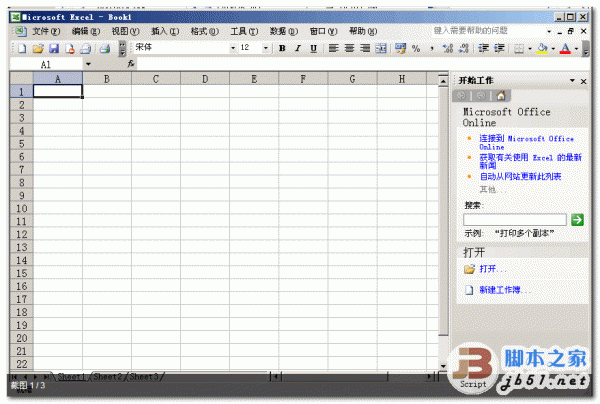 1、很多网友在做部分保护的时候,直接选中要保护的数据区域,然后选择工作表保护,输入密码以后,却发现,所有的单元格都被保护了,因为你当前锁定的是整个单元格,而不是你选择的那部分区域,这才是主要原因。
1、很多网友在做部分保护的时候,直接选中要保护的数据区域,然后选择工作表保护,输入密码以后,却发现,所有的单元格都被保护了,因为你当前锁定的是整个单元格,而不是你选择的那部分区域,这才是主要原因。
2、我们通过一个sum函数的例子,来讲解一下如何实现Excel部分保护,首先,我们来看一下。
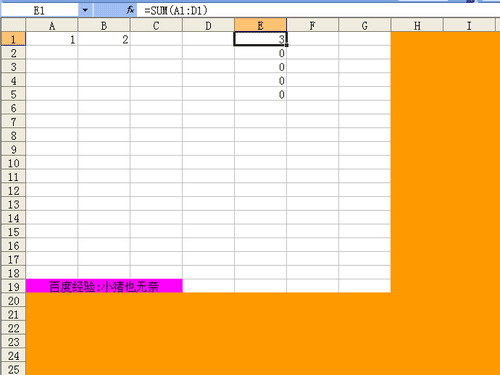
 4、选择“保护”,然后将锁定项取消勾选。这样,我们就将整张表取消了锁定。
4、选择“保护”,然后将锁定项取消勾选。这样,我们就将整张表取消了锁定。
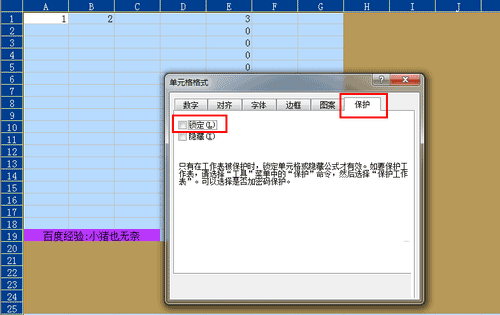 5、然后我们选择“编辑”---“定位”,目的是定位出有公式的单元格。
5、然后我们选择“编辑”---“定位”,目的是定位出有公式的单元格。
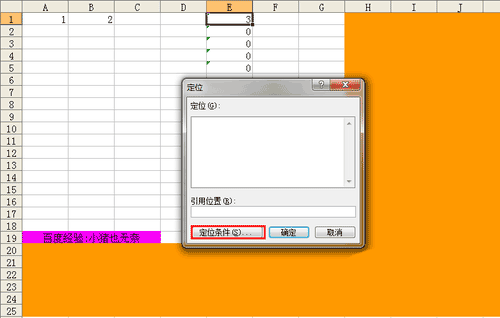
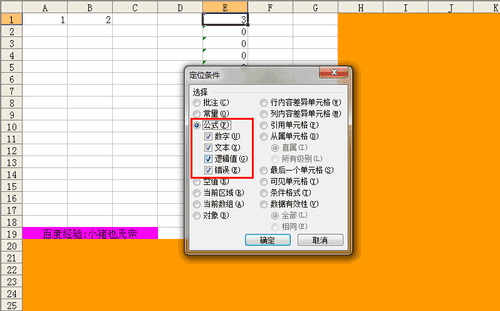 7、然后我们选择“格式”--“单元格”,再将这部分区域进行锁定。
7、然后我们选择“格式”--“单元格”,再将这部分区域进行锁定。
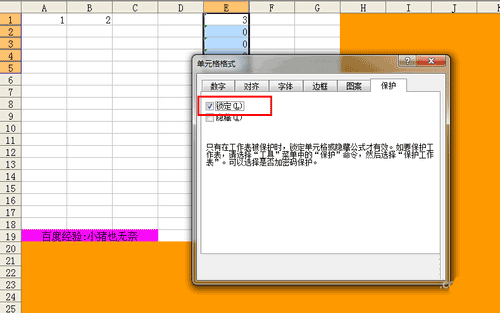 8、接下来,我们选择“工具”--“保护”,进行保护编辑。
8、接下来,我们选择“工具”--“保护”,进行保护编辑。
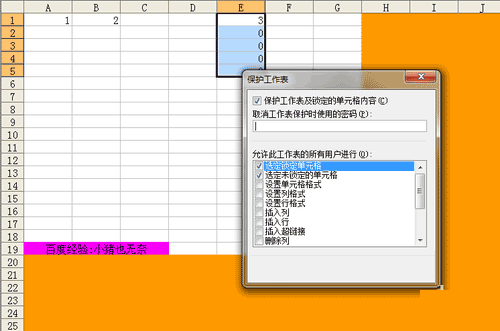 9、直接默认选项,输入密码以后,确定即可。
9、直接默认选项,输入密码以后,确定即可。
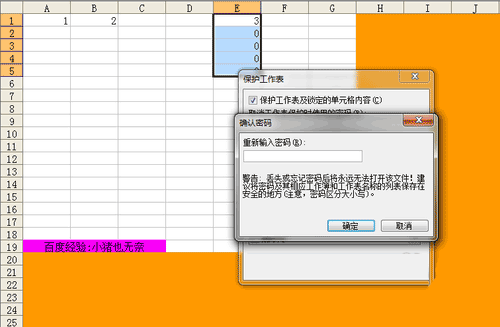 10、我们随意更改一下A,B,C,D列的数据,看看以上的更改是否对公式计算产生影响,验证发现,无影响。
10、我们随意更改一下A,B,C,D列的数据,看看以上的更改是否对公式计算产生影响,验证发现,无影响。
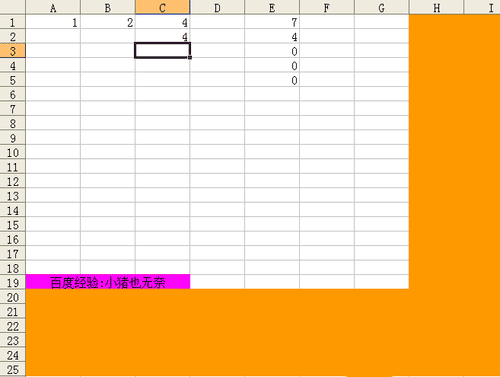
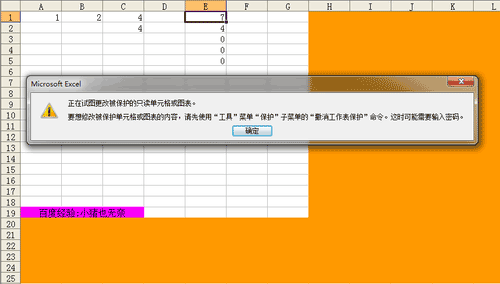 12、最后,再给大家说一下这个功能最需要理解的地方,就是只有工作表被保护时,锁定单元格和隐藏公式才有效。那我一般就理解为,我们将部分单元格进行锁定了,然后再进行保护,就可以实现部分保护,虽然这个没有什么理论依据,不过亲测,还是可用的。
12、最后,再给大家说一下这个功能最需要理解的地方,就是只有工作表被保护时,锁定单元格和隐藏公式才有效。那我一般就理解为,我们将部分单元格进行锁定了,然后再进行保护,就可以实现部分保护,虽然这个没有什么理论依据,不过亲测,还是可用的。
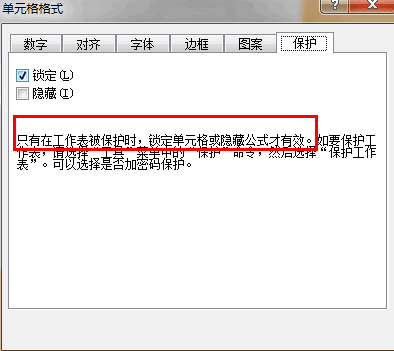 以上就是如何实现Excel部分单元格保护方法介绍,操作很简单的,大家学会了吗?希望这篇文章能对大家有所帮助!
以上就是如何实现Excel部分单元格保护方法介绍,操作很简单的,大家学会了吗?希望这篇文章能对大家有所帮助!
版权声明:本文内容由网络用户投稿,版权归原作者所有,本站不拥有其著作权,亦不承担相应法律责任。如果您发现本站中有涉嫌抄袭或描述失实的内容,请联系我们jiasou666@gmail.com 处理,核实后本网站将在24小时内删除侵权内容。